Så här använder du WhatsApp-status 10 saker du behöver veta
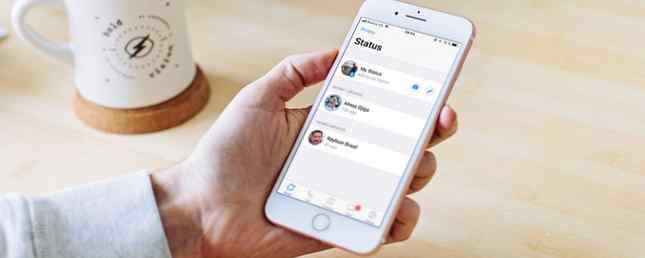
När WhatsApp släpptes första gången 2009 var Status en av de mest spännande funktionerna. Istället för att bara säga Tillgänglig eller Upptagen kan användarna lägga in någon text i fältet som visade sig bredvid deras namn. WhatsApp-status blev snabbt det bästa sättet att låta folk veta vad som hänt i ditt liv.
I 2017 uppdaterade WhatsApp statusfunktionen. Nu liknar det Snapchat och Instagram Stories, medan den gamla funktionen helt enkelt kallas “Handla om”. Medan WhatsApp Status kan verka som en Snapchat-klon i början, finns det en WhatsApp-twist som gör den användbar för publiken. Här är allt du behöver veta om WhatsApp Status.
Vad är WhatsApp-status?
WhatsApp Status är en statusuppdatering som försvinner efter 24 timmar efter att du laddat upp den. Du kan dela foton, videoklipp, text, länkar och GIF-filer. Om du vet hur du använder Instagram Stories känner du dig riktigt hemma.
Som standard aktiveras WhatsApp-status endast mellan två användare som har varandras kontaktuppgifter sparade i respektive adressböcker. Om du inte har någons nummer sparat i dina kontakter kan de inte se ditt statusmeddelande.
1. Hur man ser WhatsApp-status
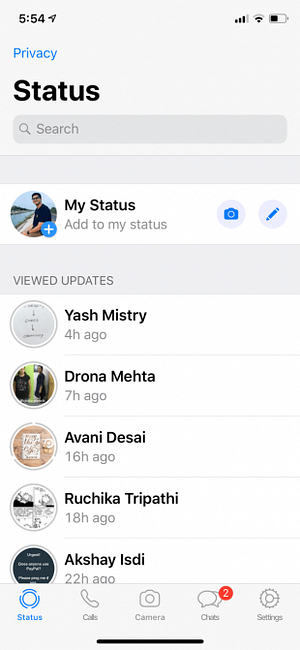
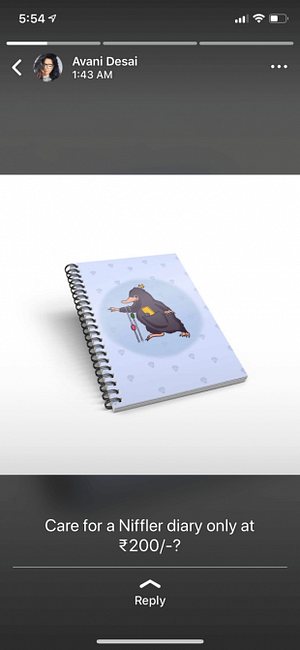
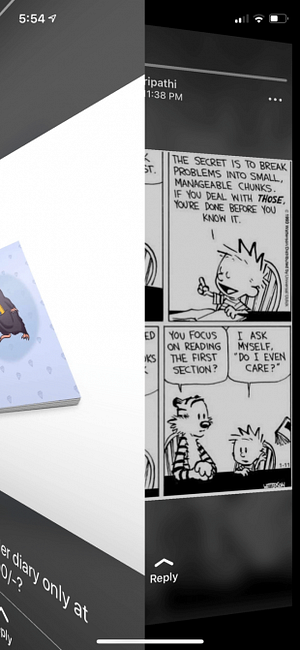
På Android trycker du på fliken Status överst för att öppna WhatsApp-status. På iPhone hittar du fliken Status längst ner i appen.
Här visas en lista över tillgängliga statusuppdateringar från dina kontakter automatiskt under Senaste uppdateringar rubrik. Tryck på en kontakt namn för att spela upp deras uppdatering.
Bild eller video spelas automatiskt. Om det är ett foto, kommer det att förbli på skärmen i några sekunder och sedan kommer appen att presentera nästa status från samma kontakt. När du har sett alla uppdateringar från kontakten hamnar du tillbaka på Status-skärmen.
Om du tycker att ett foto försvinner för snabbt kan du gå tillbaka till Status-skärmen och visa uppdateringen igen. Eller du kan trycka på och hålla på skärmen för att pausa statusen. Detta kommer också att göra att användarens namn försvinner.
Tryck på höger sida av skärmen för att växla till nästa status. Om du vill hoppa till nästa kontakts status, svep åt vänster på skärmen.
2. Hur man svarar på WhatsApp-status
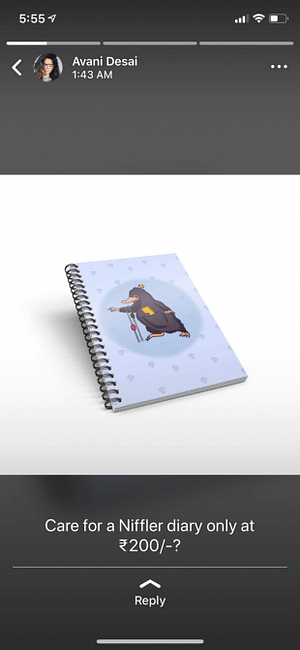
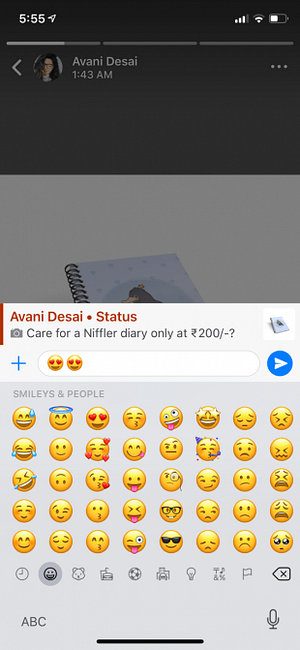

När du stöter på en WhatsApp-status som intrigerar dig, sväng bara upp för att svara. Du kan skicka ett SMS som ett svar eller använda kamerans ikon för att svara med en bild eller en video.
3. Så här lägger du in foton och videoklipp
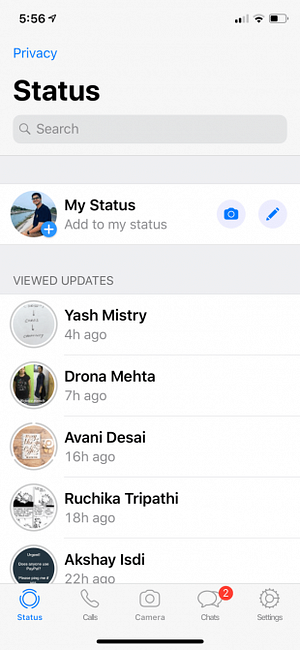

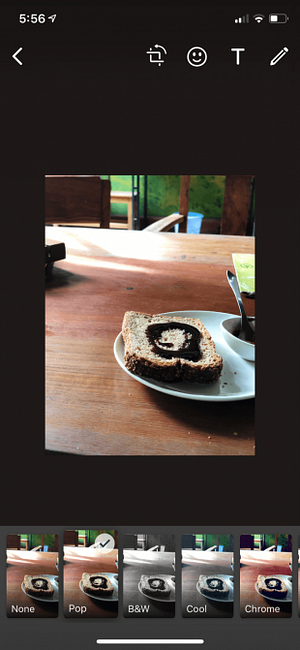
Öppna Status-sektionen och tryck på Lägg till i min status knapp från toppen. Detta öppnar kamerans vy. Om du vill ta en bild trycker du på avtryckaren. För att spela in en video, tryck och håll ned slutarknappen. Dubbelklicka i mitten för att växla mellan kamerorna.
För att ladda upp ett foto eller en video från ditt galleri, tryck på Galleri knappen från botten till höger. Tryck på Skicka knappen för att lägga till den i din status.
Du kan bara lägga upp videor på upp till 30 sekunder på WhatsApp-status. Om du väljer en längre video blir du ombedd att trimma den innan du lägger ut den. Om du vill lägga upp en video som är längre än 30 sekunder kan du göra det i flera bitar. Välj de första 30 sekunderna i den första statusen, de andra 30 sekunderna i nästa och så vidare.
4. Hur man antecknar WhatsApp-status
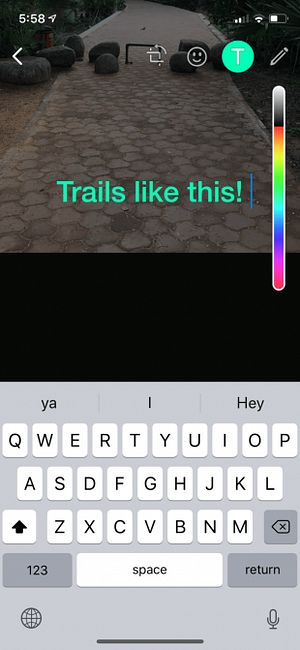
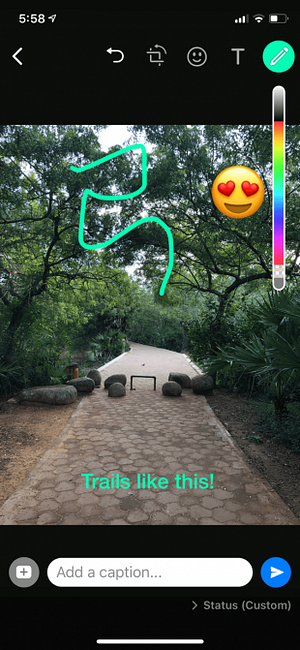
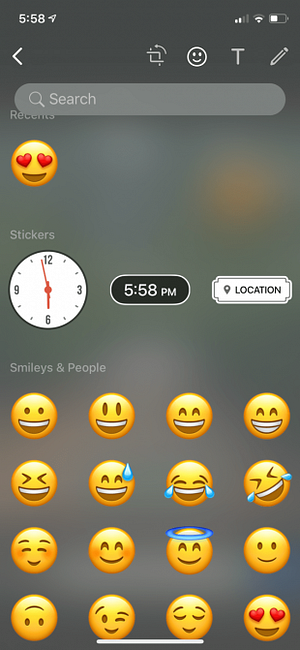
Nu är det dags att lägga till lite kul på din WhatsApp-status. Det bästa sättet att göra det är med emojis! När du har valt fotot men innan du har kommit hit skickar du ett urval av redigeringsalternativ.
Tryck på Penna ikon för att klotter på bilden i vilken färg som helst. De Emoji ikonen låter dig lägga till en emoji på statusen. De Text alternativet låter dig skriva in flytande text över fotot eller videon.
Det bästa sättet att lägga till text i en status är att använda bildtextfunktionen. Tryck på Lägg till en bildtext textrutan för att skriva in texten. När du är nöjd med din status trycker du på Skicka knapp.
5. Så här lägger du in text och länkar
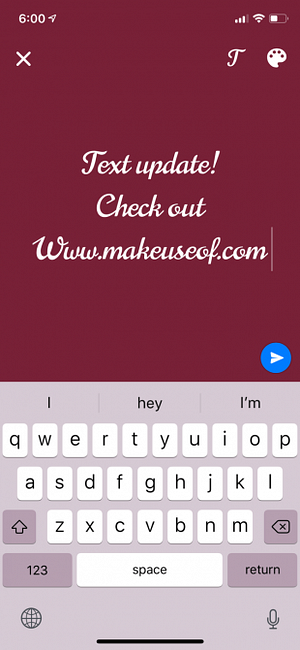
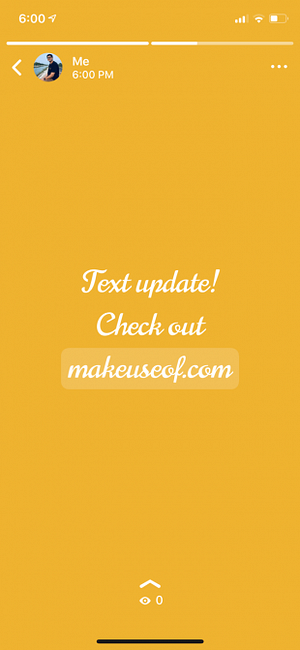
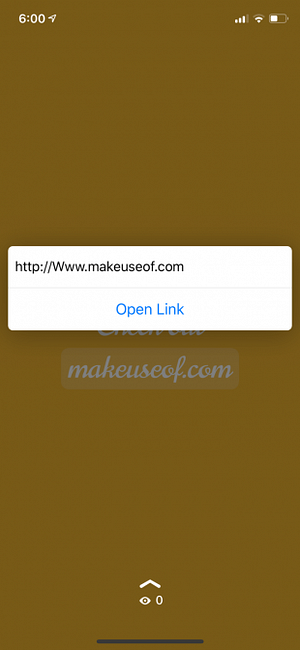
När du befinner dig i avsnittet Status visas två ikoner; en kameraikon och en pennaikon. Tryck på pennikonen för att dela en textuppdatering. Du kan direkt börja skriva en statusuppdatering eller du kan klistra in i vald text.
Tryck på T ikonen längst upp för att ändra teckensnittet. Tryck på färgpalettikonen för att ändra bakgrundsfärgen. Du kan också klistra in i en länk här och det kommer att visas som ett tappbart mål.
6. Hur att dölja WhatsApp-status från vissa personer
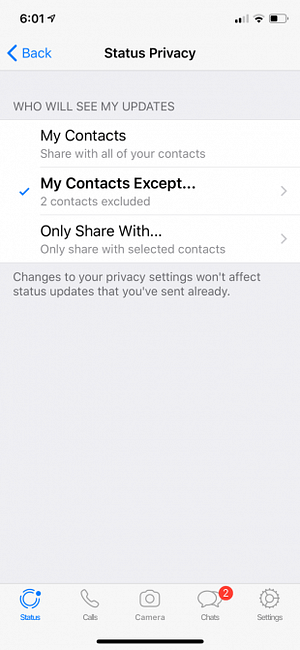
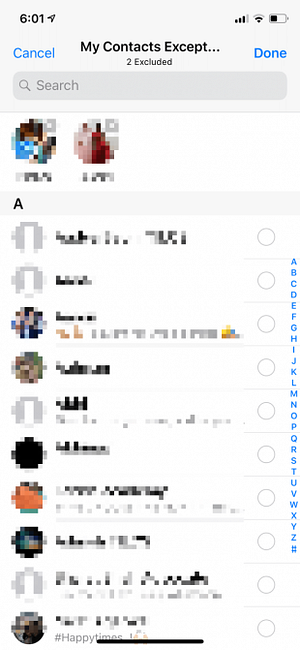
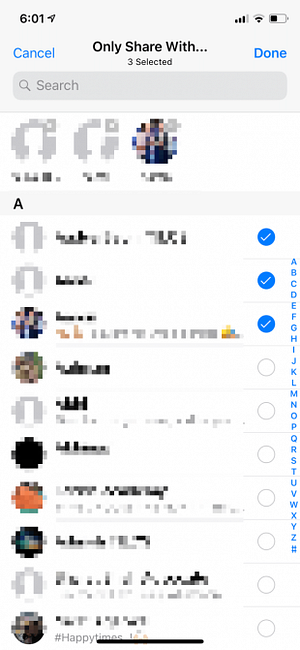
Alla från din familj, vänner, till arbetskollegor är på WhatsApp. Och du kanske inte vill visa din WhatsApp-status för alla som finns i din adressbok.
Tack vare Privacy-alternativet kan du antingen dölja din status från vissa kontakter eller bara dela dina uppdateringar med vissa kontakter. På Android, tryck på menyknappen och välj Status integritet. På iPhone, Peka på Integritet knappen högst upp till höger på Status-skärmen.
Om du vill utesluta ett par kontakter från att visa din status trycker du på Mina kontakter utom alternativ och välj kontakterna. För att bara dela din status med ett par vänner, tryck på Endast dela med ... alternativ och lägg till de valda kontakterna.
7. Hur man stänger av WhatsApp-status
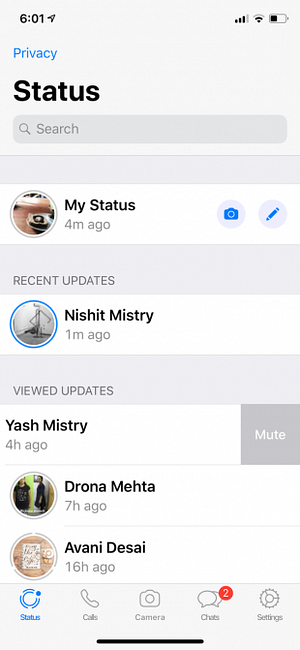
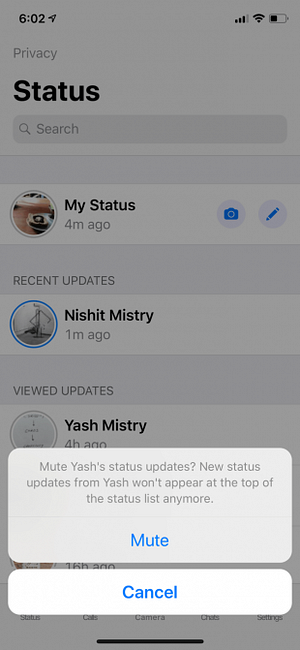
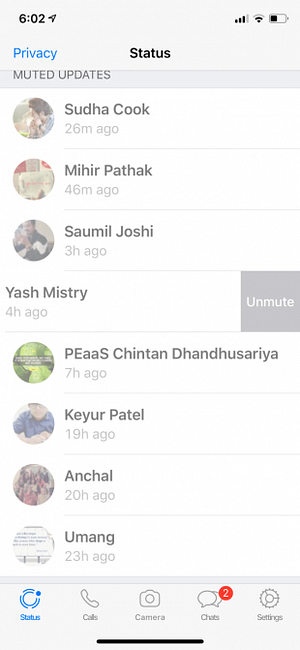
Du vill nog inte se vad din rörmokare lägger ut på WhatsApp Status. Den mute-funktionen låter dig dölja en kontakts statusuppdatering från flödet.
På Android trycker du på och håller kontakten namn i Status-sektionen och väljer Stum. På iPhone, svep höger på kontaktens namn och tryck på Stum. Följ samma process igen för att stänga av dem.
8. Så här lägger du in flera bilder på en gång

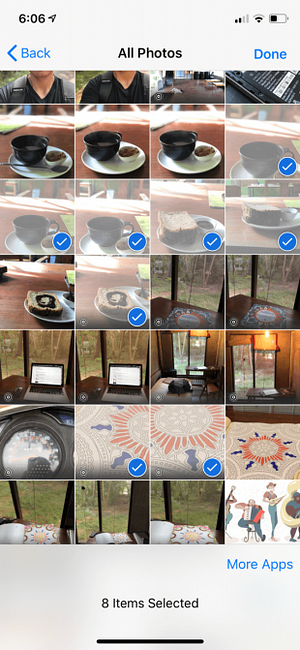

Du kan lägga in flera WhatsApp-status samtidigt. När du har valt ett foto eller en video trycker du på + knappen från nedre vänstra hörnet och välj fler foton eller videoklipp. Du kan lägga upp upp till 30 uppdateringar samtidigt.
9. Så här tar du bort WhatsApp-status

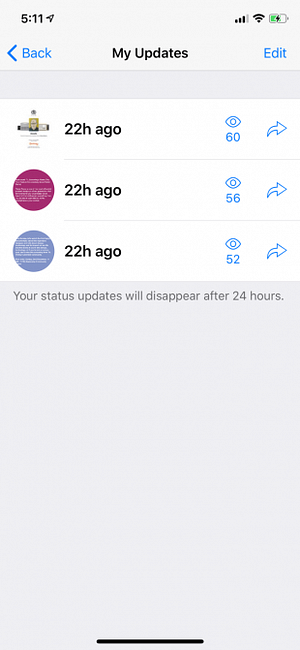
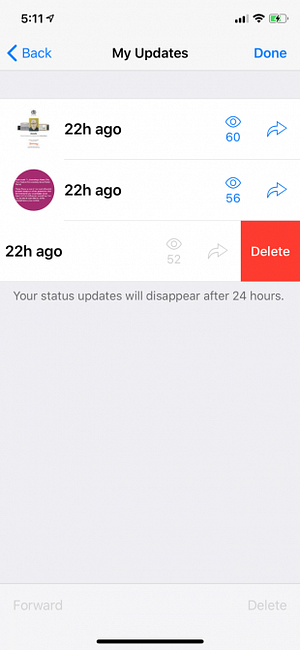
Om du inte gillar det du har lagt upp kan du också radera det. På Android, gå till Min status avsnittet och knacka och håll en status. Tryck sedan på Skräp knappen och välj Radera.
På iPhone, tryck på Min status och svep sedan till vänster på en status för att avslöja Radera knapp.
10. Hur man tar en skärmdump utan att bli fångad
Detta är ett av de sätt som WhatsApp-status skiljer sig från Snapchat Stories. Du kan ta en skärmdump av vilken WhatsApp-status som helst utan att varna användaren. Så oroa dig inte för att bli fångad för att ta skärmdumpar. Och om du aldrig någonsin har skärmdumpad någonting så här är hur du tar skärmdumpar på Android 5 sätt att ta skärmdumpar på Android 5 sätt att ta skärmdumpar på Android Undrar hur man tar skärmdumpar på Android? Vi visar dig flera metoder för att fånga vad som finns på din skärm. Läs mer .
Njut av att använda WhatsApp (säkert)
Nu när du vet vad WhatsApp-status är och hur den fungerar kan du använda den för att dela höjdpunkter i din dag med dina vänner och familj.
Vi rekommenderar att du först går till sekretessavsnittet och bara tillåter tillgång till dina nära vänner och familj. På det här sättet kommer du vara mer säker på att dela delar av din dag med WhatsApp-status. Om du ofta hittar dig själv att skicka samma foton till flera grupper, är det ett perfekt användningsfall för WhatsApp Status.
WhatsApp-status är bara en av de nya WhatsApp-funktioner som gör det enkelt att dela ditt liv med dina vänner och familj. Det är dock viktigt att du ser till att din WhatsApp-data är helt säkrad först. Kom igång genom att följa vår WhatsApp säkerhetsguide 8 tips för att göra WhatsApp Säkert och privat 8 tips för att göra WhatsApp Mer säker och privat WhatsApp är en av de snabbast växande snabbmeddelandena som är tillgängliga och nästan som ett socialt nätverk. Men om du använder det, här är några steg du bör ta för att skydda din säkerhet och integritet. Läs mer .
Utforska mer om: WhatsApp.


